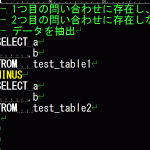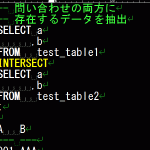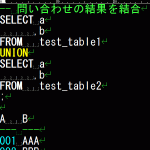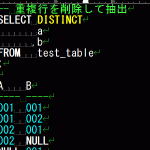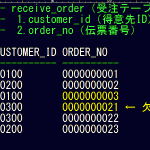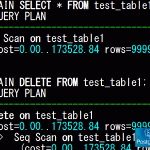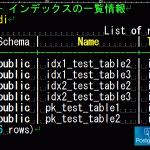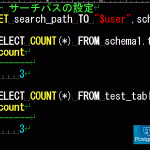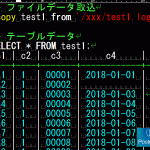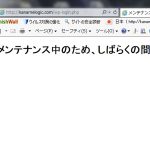2017/12/07
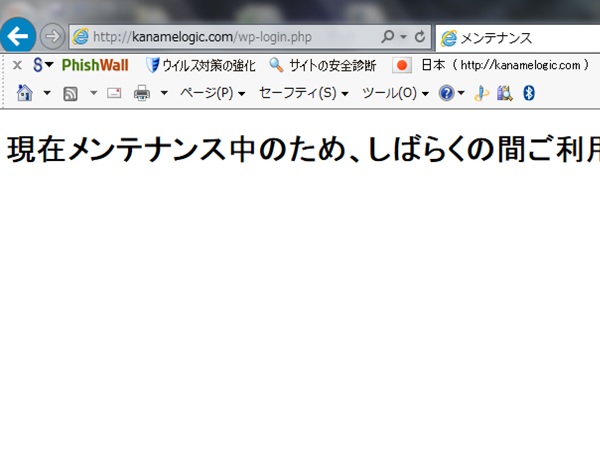
このブログは、WordPressで運用しています。
先日「現在メンテナンス中のため、しばらくの間ご利用いただけません。」というメッセージが出て、ブログが表示されないという事象が発生しました。
その際の対処法を、本記事でまとめました。
sponsored link
ブログが表示されない!
その日、私はWordPressの管理画面でプラグインの更新があることを見つけました。
いつもの通りプラグインの更新を行おうとしましたが、更新ボタンを押してもなかなか更新が終わりません。
あまりにも進まなかったので、うまく更新が行われていないと判断し、もう一度管理画面に入りなおそうとブックマークに保存してあるログイン画面に遷移しようとしました。
ところが、そこで「現在メンテナンス中のため、しばらくの間ご利用いただけません。」というメッセージがブラウザに表示されて、ログインできない状態となりました。
また、ブログ自体も同様のメッセージが出てしまっています。
管理画面にも入れないため、完全に手詰まりです。WordPressブログを運用して5ヶ月目、初めてトラブルらしいトラブルに遭遇し、かなり焦ってしまいました。
解決法
色々調べた結果、ワードプレスが入っているディレクトリにある「.maintenance」というファイルが原因のようです。
このファイル、プラグインやWordPressの更新中に、一時的に作成されるファイルで、更新中にメッセージを表示させるためのものです。
それが更新が失敗しファイルだけ残ってしまったために起こったのが今回の事象です。
SSHやFTPでサーバーに接続し、「.maintenance」ファイルを削除する必要があります。
私の場合も、この方法で解決することが出来ました。
原因
「.maintenance」ですが、プラグインやWordPressの更新中に、一時的に作成されるファイルです。本来であれば、更新が正しく行われた後に削除されます。
ところが、更新が何らかの原因でうまくいかなかった場合や、更新中に管理画面から他のページに移動していしまった場合に、削除が行われずそのまま残ってしまうことが今回の事象の原因です。
まとめ
自分のサーバー(レンタルサーバー等含む)でWordPressでブログを運営する場合、「アメブロ」や「はてな」でブログを運営する場合と異なり、トラブルがあった場合には全てを自分で対処することが求められます。
今回のケースでは、なんとか解決することが出来ましたが、最悪の事態を想定しバックアップを取っておくことと、リカバリーの手順を確立しておくことをお勧めします。